예, 블루투스는 OLED, QNED 미니LED, 나노셀 및 4K 울트라 LG TV 제품군에서 사용할 수 있습니다. 설정 > 사운드 > 사운드 출력 > 블루투스로 이동한 후 장치를 선택하여 LG TV에서 블루투스를 켜세요.
LG는 사용 가능한 모든 브랜드 중에서 가장 다양한 블루투스 지원 TV 모델을 제공할 수 있습니다. 생산하는 거의 모든 TV에 블루투스 5.0 기능이 탑재되어 있습니다. 그리고 블루투스 5.0 블루투스 5.0은 대용량 데이터를 전송할 수 있어 무선으로 데이터 로딩을 개선합니다.
연결하려는 장치가 페어링 모드에 있지 않으면 표시되지 않습니다. 자세한 단계를 알아보려면 자세히 읽어보세요.
LG TV는 블루투스를 지원하나요?
예. 대부분의 LG 스마트 TV에는 블루투스가 포함되어 있습니다. 최신 LG TV는 블루투스 버전 5.0을 지원합니다.
5.0 블루투스 버전은 더 빠르고 범위가 더 넓다는 점에서 블루투스 버전 4.2 이하와 다릅니다. 블루투스 4.2에 비해 블루투스 5.0은 2Mbps로 데이터를 전송합니다.
LG TV 시리즈 4종(4K 울트라, OLED, 나노셀, QNED 미니LED)에는 블루투스 기술이 내장되어 있습니다.
이 기술을 사용하면 마우스, 헤드폰, 무선 키보드, 게임 컨트롤러, 스마트폰 및 기타 LE 블루투스 기기를 TV에 연결할 수 있습니다.
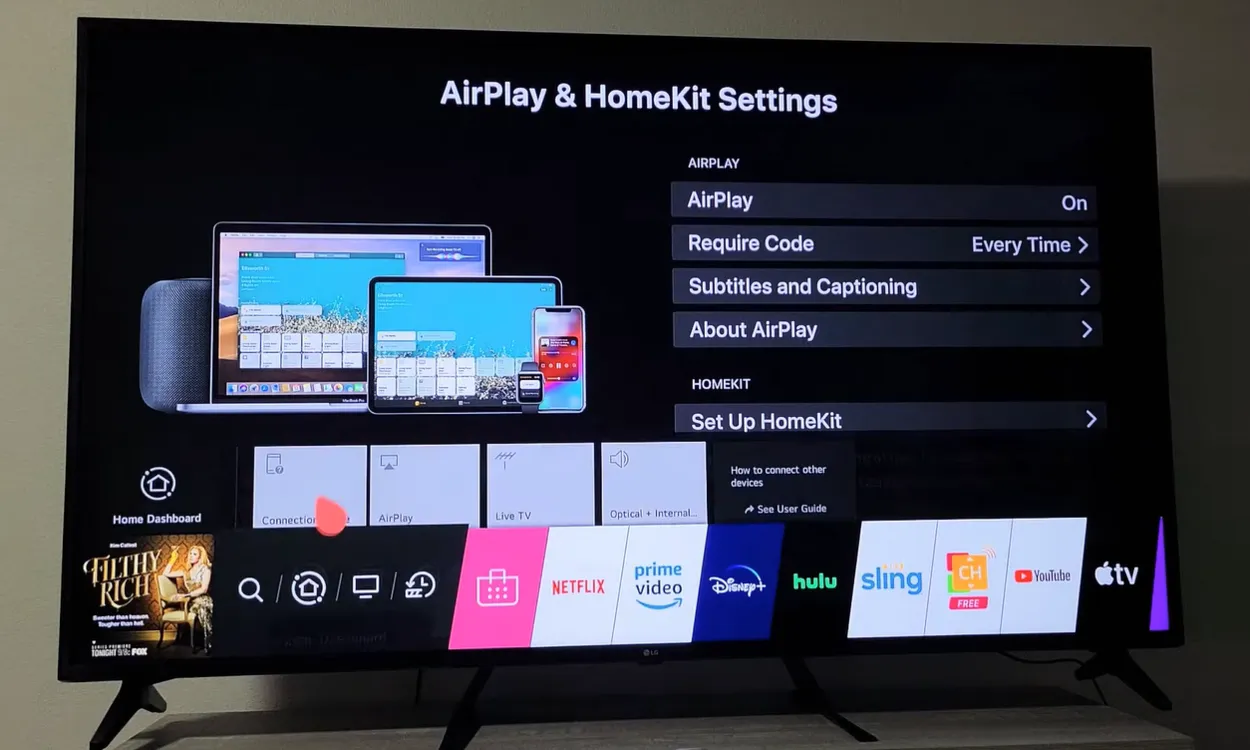
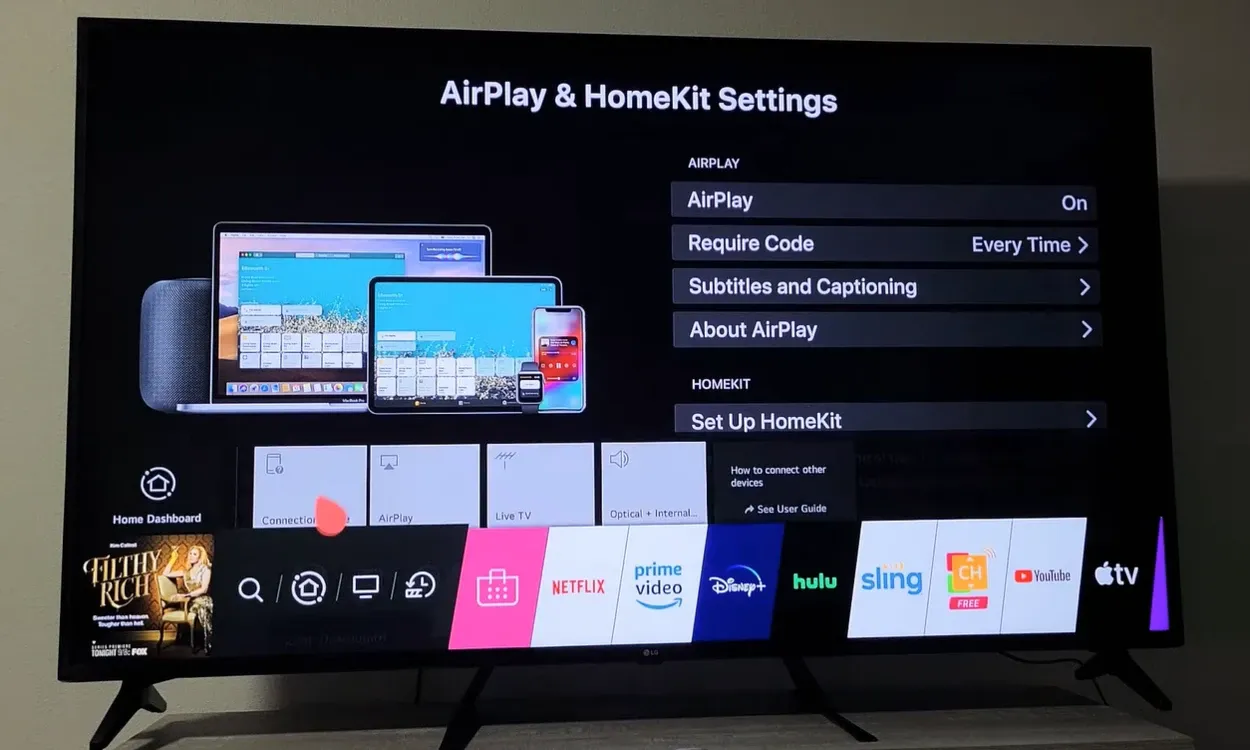
내 LG TV가 블루투스를 지원하는지 어떻게 알 수 있나요?
LG TV에 블루투스가 내장되어 있는지 확인하는 방법에는 여러 가지가 있습니다. 확인하려면 아래 방법 중 하나를 선택하세요:
TV 설명서 살펴보기
새로운 LG 스마트 TV에는 TV 사용 설명서가 함께 제공됩니다. TV의 특성과 기능은 모두 핸드북에 포함되어 있습니다. 사용 설명서의 “연결”에서 “블루투스 지원”을 확인하세요.
TV와 함께 제공되는 블루투스 버전도 표시됩니다. TV 사용 설명서를 찾을 수 없는 경우 아래 나열된 추가 옵션을 사용하세요.
TV 확인
먼저 TV 리모컨이 스마트 리모컨인지 확인하세요. 스마트 리모컨이 있는 대부분의 LG TV에는 블루투스 기술이 내장되어 있습니다.
리모컨의 홈 버튼을 누르면 추가 옵션을 선택할 수 있습니다. 메뉴 선택에서 ‘설정’을 선택할 수 있습니다. ‘제품 지원 또는 시스템 설정’을 선택해야 합니다. ‘시스템 정보 또는 고객 지원’을 선택해야 합니다.
TV 설명서가 없거나 아직 구입하지 않은 경우 아래 방법을 사용하여 확인하세요.
웹 검색
LG 웹사이트로 이동합니다. 화면 오른쪽 상단의 검색창에 TV 브랜드, 모델 또는 시리즈의 이름을 입력합니다. 페이지 왼쪽에 있는 필터 옵션을 사용하여 정확한 TV 시리즈를 제외하는 방법도 있습니다.
정확한 모델 또는 시리즈가 포함된 특성 목록이 표시됩니다. 연결 섹션에서 “블루투스 지원”을 확인하세요.
또한 Google에 TV 브랜드의 모델 번호를 입력하면 유명 기술 웹사이트의 특징에 대한 설명을 확인할 수 있습니다. 다음 LG 모델에는 블루투스가 확실히 탑재되어 있습니다:
- LG OLED
- 나노셀 TV
- LG 4K TV
LG TV에서 블루투스를 어떻게 활성화하나요?
LG TV에서 블루투스를 활성화하고 주변 블루투스 장치와 페어링하려면 아래 단계를 따르세요.
TV 리모컨의 “설정” 버튼을 눌러야 합니다. 리모컨에 설정 버튼이 없는 경우 메뉴 버튼을 누릅니다. 아래로 스크롤하여 메뉴 옵션에서 “설정”을 선택합니다.
- 메뉴에서 “고급 설정”을 선택합니다.
- 메뉴에서 “사운드” 옵션으로 이동한 후 아래로 스크롤하여 “사운드 출력”을 선택합니다.
- 메뉴에서 “블루투스 장치 목록”을 선택합니다. 이제 블루투스가 페어링 모드에 들어갔습니다. 장치 자동 연결을 완료하려면 해당 블루투스 이름을 클릭합니다.
에어팟 또는 기타 블루투스 헤드폰을 LG 스마트 TV에 연결합니다.
블루투스를 통해 LG 스마트 TV와 페어링할 수 있는 것 중 하나는 헤드폰입니다. 절차를 완료하려면 아래 나열된 지침을 준수하세요.
- 블루투스 헤드폰을 LG 스마트 TV에서 30피트 이하로 유지하는 것을 목표로 합니다.
- 블루투스를 활성화하고 페어링 모드를 시작하려면 헤드폰의 블루투스 버튼을 길게 누릅니다.
- LG TV 리모컨에서 “설정”을 선택합니다.
- 메뉴에서 블루투스 장치 목록을 선택한 다음 ‘사운드 출력’ 옵션을 선택합니다.
- 블루투스 메뉴에 주변의 모든 무선 장치가 나열됩니다. 헤드폰의 블루투스 이름을 찾습니다. 절차를 완료하려면 페어링 및 연결을 클릭합니다.
LG TV에 블루투스 옵션이 없는 경우 어떻게 연결하나요?
LG 스마트 TV에 블루투스가 없는 경우에도 장치를 연결할 수 있는 방법이 있습니다.
HDMI 선을 통해 TV를 가젯에 연결할 수 있습니다. 예를 들어 HDMI 콘솔을 사용하여 게임 콘솔을 LG TV에 연결할 수 있습니다. 오디오 출력 포트는 추가 선택 사항입니다.
내장 블루투스를 사용하는 대신 블루투스 오디오 어댑터를 사용할 수 있습니다. 아마존에서 이와 같은 대안 중에서 선택할 수 있습니다.
| 송신기 모델 | 기능 |
| TV 오디오용 홈스팟 블루투스 송신기 | 짧은 지연 시간 블루투스 5.0 |
| 아반트리 오아시스 플러스 블루투스 송신기 | 사운드바 패스스루 HD 오디오 어댑터 |
| YETOR 블루투스 USB 어댑터 5.2 | 컴퓨터 USB 디지털 오디오, 낮은 지연 시간 USB 전원 공급 장치(TX9) |
| 2 in 1 블루투스 V5.3 송신기 수신기 | 2 in 1 블루투스 V5.3 송신기 수신기 USB 블루투스 어댑터 TV용 USB 전원 공급 |
| 스위텍 블루투스 송신기 수신기 | 2-in-1 블루투스 AUX 어댑터, V5.0 블루투스 어댑터 2개의 장치를 동시에 페어링 |
LG TV에서 블루투스로 매직 리모컨을 사용할 수 있나요?
사용자들은 LG의 최신 기술 장난감을 좋아합니다! 바로 매직 리모컨이 그 이름입니다. 어디서나 TV를 조작할 수 있을 뿐만 아니라 컴퓨터 마우스처럼 화면을 움직일 수도 있습니다.
또한 자동으로 인식하는 TV와 가젯을 빠르게 작동할 수 있는 범용 리모컨입니다. LG TV에 사용할 수 있는 범용 코드 목록은 LG TV 리모컨 마스터하기: 범용 제어 코드 목록을 참조하세요.
무엇보다도 음성으로 제어할 수 있으므로 블루투스를 사용하여 장치를 TV에 연결하고 이미 연결되어 있는 경우 매직 리모컨에 “블루투스”라고 말하고 외부 장치를 선택하면 바로 사용할 수 있습니다!
LG TV 블루투스 페어링 문제
이제 LG TV에 블루투스 기능이 있다는 것을 알았으므로 지침에 따라 적절한 가젯에 연결했습니다.
하지만 연결되지 않습니다! 다행히도 이 문제를 잠재적으로 해결하기 위해 취할 수 있는 몇 가지 간단한 조치가 있습니다.
다른 작업을 하기 전에 외부 장치가 켜져 있고 ‘페어링 모드’가 활성화되어 있는지 확인하세요. 이렇게 간과하는 경우가 많기 때문에 사용자가 블루투스 목록에서 해당 장치를 찾을 수 없게 됩니다.
외부 장치가 목록에 있지만 연결되지 않는 경우 두 장치의 페어링을 해제하고 복구해 보세요.
기술을 사용할 때는 전원을 껐다가 다시 켜는 것이 가장 좋습니다. 블루투스, 텔레비전 또는 외부 장치로 시도해 보세요. 이 방법은 대부분 효과가 있습니다!
전문가를 부르기 전에, 여전히 블루투스 연결에 문제가 있는 경우 집에서 해결할 수 있는 몇 가지 대안이 더 있을 수 있습니다. 이 LG 지원 페이지를 참조하여 지침을 올바르게 따르고 있는지 확인하세요.
현재 LG TV 개요
앞서 언급했듯이 LG는 네 가지 카테고리의 다양한 TV 모델을 제공합니다. OLED, 나노셀, 4K 및 8K TV가 이러한 유형 중 일부입니다.
이 네 가지 카테고리가 서로 어떻게 다른지 바로 알 수 없으므로 이 섹션에서는 각 카테고리가 제공할 수 있는 성능 이점과 함께 간략하게 설명하겠습니다.
LG의 OLED TV
OLED(유기발광다이오드) 기술은 2013년에 처음 시장에 소개되었습니다.
OLED TV의 화면 이미지를 구성하는 각 픽셀이 개별적으로 제어되기 때문에 화면은 더 진한 검은색과 명암 대비가 높은 색상을 생성할 수 있습니다.
OLED TV는 기존 LED LCD TV보다 더 부드럽게 작동할 수 있어 액션 영화나 스포츠 경기처럼 빠른 움직임이 많은 콘텐츠를 시청할 때 유리합니다.


LG의 나노셀 TV
LG는 나노셀이라는 독점 기술을 개발했습니다. 요약하자면, 나노셀 기술은 바람직하지 않은 빛 파장을 흡수하여 더 순수한 적색 및 녹색 색조를 생성하는 데 사용됩니다.
이것이 여전히 복잡하다면 나노셀 기술이 일반적인 LED LCD TV보다 더 다양한 색상을 제공할 수 있다는 것만 알아두면 됩니다.
나노셀 TV는 전반적인 화질에서 OLED TV보다 우수하지만 일반 LED LCD TV보다는 떨어집니다. 하지만 가격도 OLED TV보다 저렴한 경우가 많습니다.
LG 4K TV
먼저, 4K는 TV를 지칭할 때 화면의 해상도만을 의미하며 이미지 자체를 만드는 데 사용되는 기술을 의미하지 않습니다.
4K 해상도(3840 x 2160)의 픽셀 수는 풀 HD 화면(1080p)의 픽셀 수보다 4배 더 많습니다.
LG에서는 다양한 4K TV를 제조 및 판매하고 있으며, 그 중 일부에는 OLED 기술이 포함된 제품도 있고 그렇지 않은 제품도 있습니다.
이러한 TV는 각각 표시할 수 있는 디테일의 양이 아닌 색상의 품질이 차이를 만듭니다.
LG 8K TV
TV의 해상도는 8K가 다시 한 번 의미하는 전부입니다. 7680 × 4320픽셀의 해상도를 가진 8K TV는 4K TV보다 4배 더 많은 픽셀을 제공합니다.
해상도가 높을수록 해상도가 낮을 때보다 더 선명한 이미지를 제공할 수 있다는 근본적인 이점이 있습니다. 또한 해상도가 높을수록 개별 픽셀의 가시성이 크게 줄어듭니다.
당연히 8K TV는 현재 구매할 수 있는 가장 고가의 제품 중 하나입니다.
자주 묻는 질문(FAQ)
모든 스마트 TV에 블루투스가 탑재되어 있나요?
모든 스마트 TV가 리모컨 앱의 블루투스 연결을 지원하는 것은 아닙니다.
일부 제조업체는 휴대폰을 사용하려면 스마트 TV와 동일한 무선 네트워크에 가입해야 한다고 요구합니다.
내 TV가 블루투스에 표시되지 않는 이유는 무엇인가요?
연결 문제를 조사하세요. Bluetooth 장치를 껐다가 다시 켜야 합니다.
장치를 재설정하고 다시 한 번 연결을 시도하세요. TV가 여러 장치에 연결되어 있는 경우 사용하지 않는 장치를 분리하세요. TV를 분리한 후 10초 후에 다시 연결하세요.
결론
전반적으로 OLED, QNED 미니LED, 나노셀, 4K 울트라를 포함한 대부분의 LG TV는 출고 시 블루투스가 기본으로 장착되어 있습니다.
다음 단계에 유의하세요: 설정 ․ 사운드 ․ 사운드 출력 ․ 블루투스로 이동한 다음 장치를 선택하여 LG TV에서 블루투스를 활성화하세요.
LG TV에 블루투스가 있는지 여부가 확실하지 않은 경우 언제든지 LG 웹사이트로 이동하여 특정 TV 모델을 검색한 다음 사양을 살펴볼 수 있습니다.
이 글이 도움이 되셨기를 바랍니다!
관련 기사
- 소리가 나지 않는 LG TV를 고치는 방법 (간단한 솔루션)
- 리모컨없이 Vizio TV를 재설정하는 방법? (알아보기)
- 샤워할 때 에어팟을 착용할 수 있나요? (알아보기)
